 |
|||||||
 |
|||||||
[はじめて使うAutoCAD LT] [作図フロー] [AutoCAD for Mac] [AutoCAD 3D入門] [DWG TrueView使い方] [ダウンロード・各種データ] [DraftSight 使い方] |
||
|
実際のレンダリング |
||||||||||||||||
|
|||||||||||||||||
手書きレンダリング
このレンダリング方式は、鉛筆書きのような柔らかい風合いの画像を生成します。プレゼン資料の中に、アイデアスケッチのような柔らかいタッチの画像を加えたいときに便利です。パラメータの設定により、いろいろな表現が可能です。
表示方法はメニューバーから「表示」のス手書きレンダリングを選択します。
手書きレンダリングのオプション
(1)手書きレンダリングオプションの表示方法 オプションを表示させるにはwindowsの場合はShift+Ctrlを(macはoption)押しながら手書きレンダリングを選択するとダイアログボックスが表示されます。
(2)手書きスタイル テクノ、ヌードル、フリーハンド、ヘア、スイープ、スクラッチ(デフォルトの設定はフリーハンド)
テクノ
このレンダラーを終了させるときはワイヤーフレーム表示を選択します。 |
|||||||||||||||||
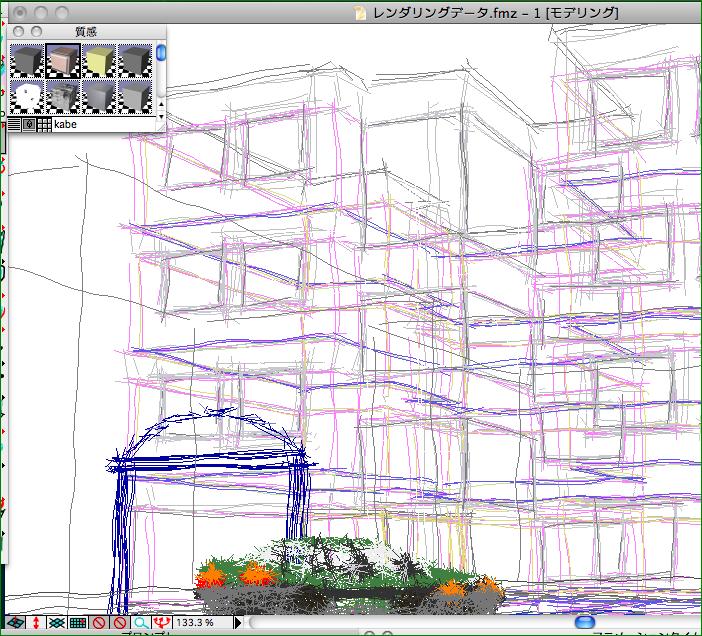

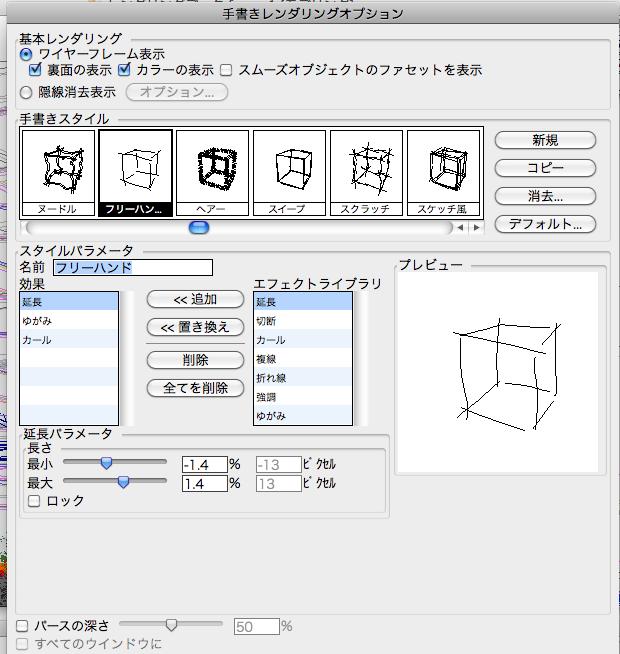
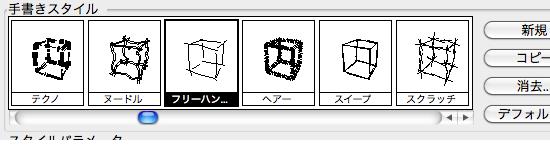
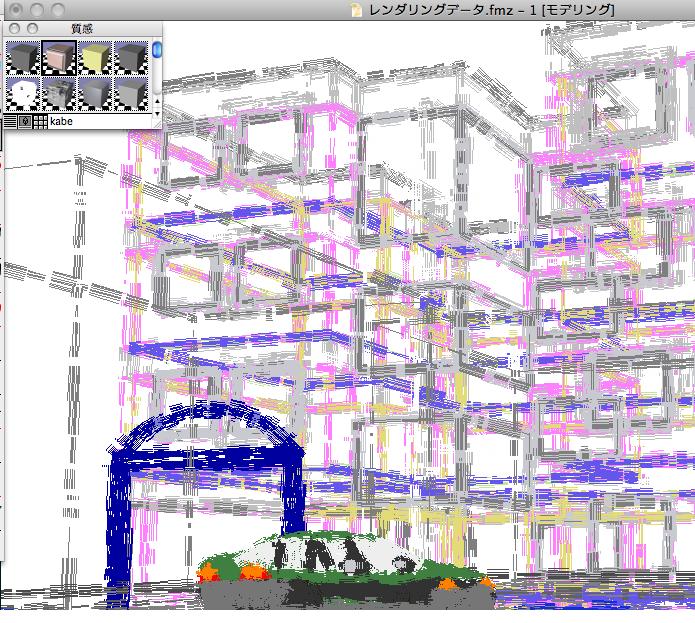 スイープ
スイープ